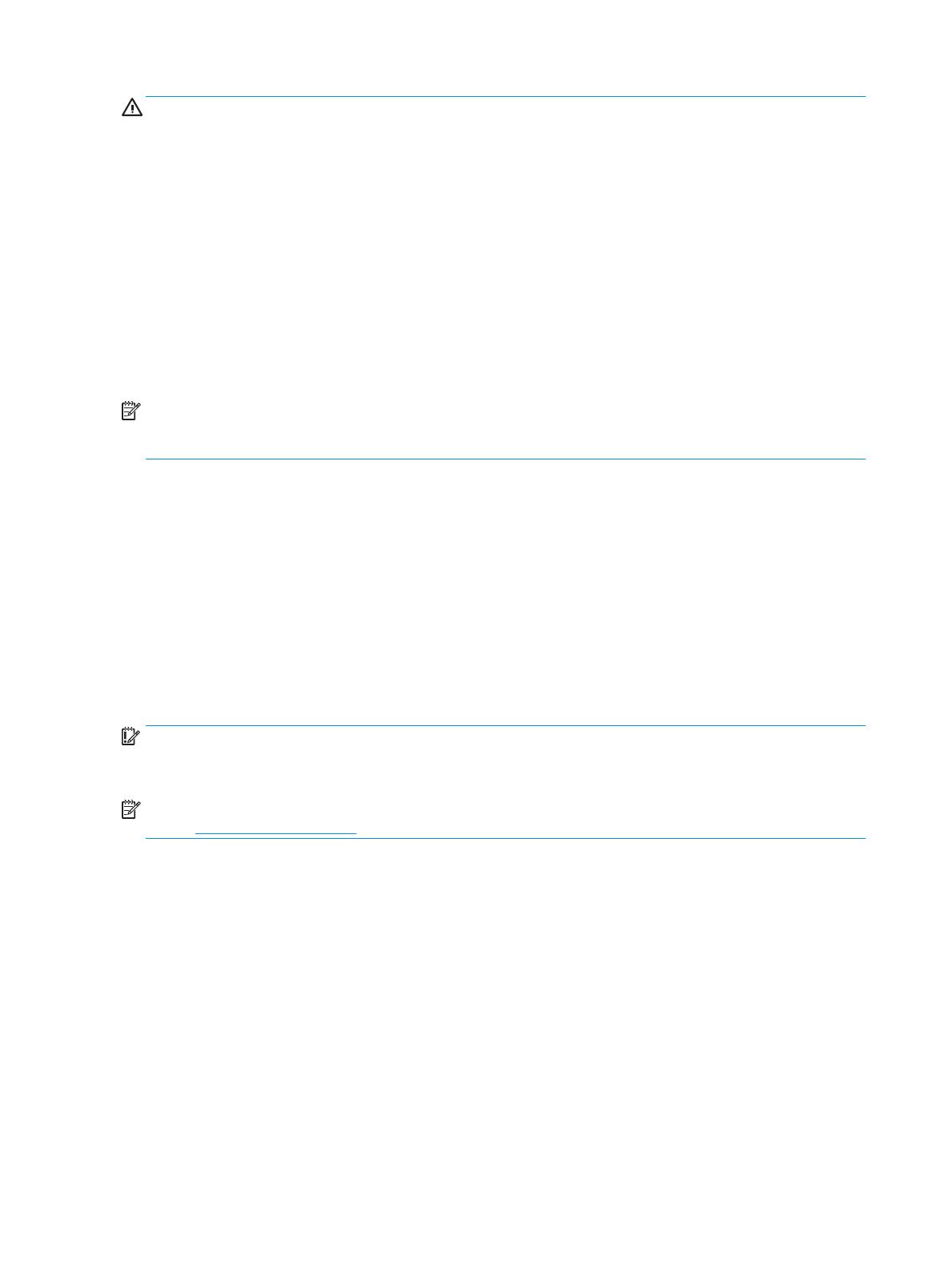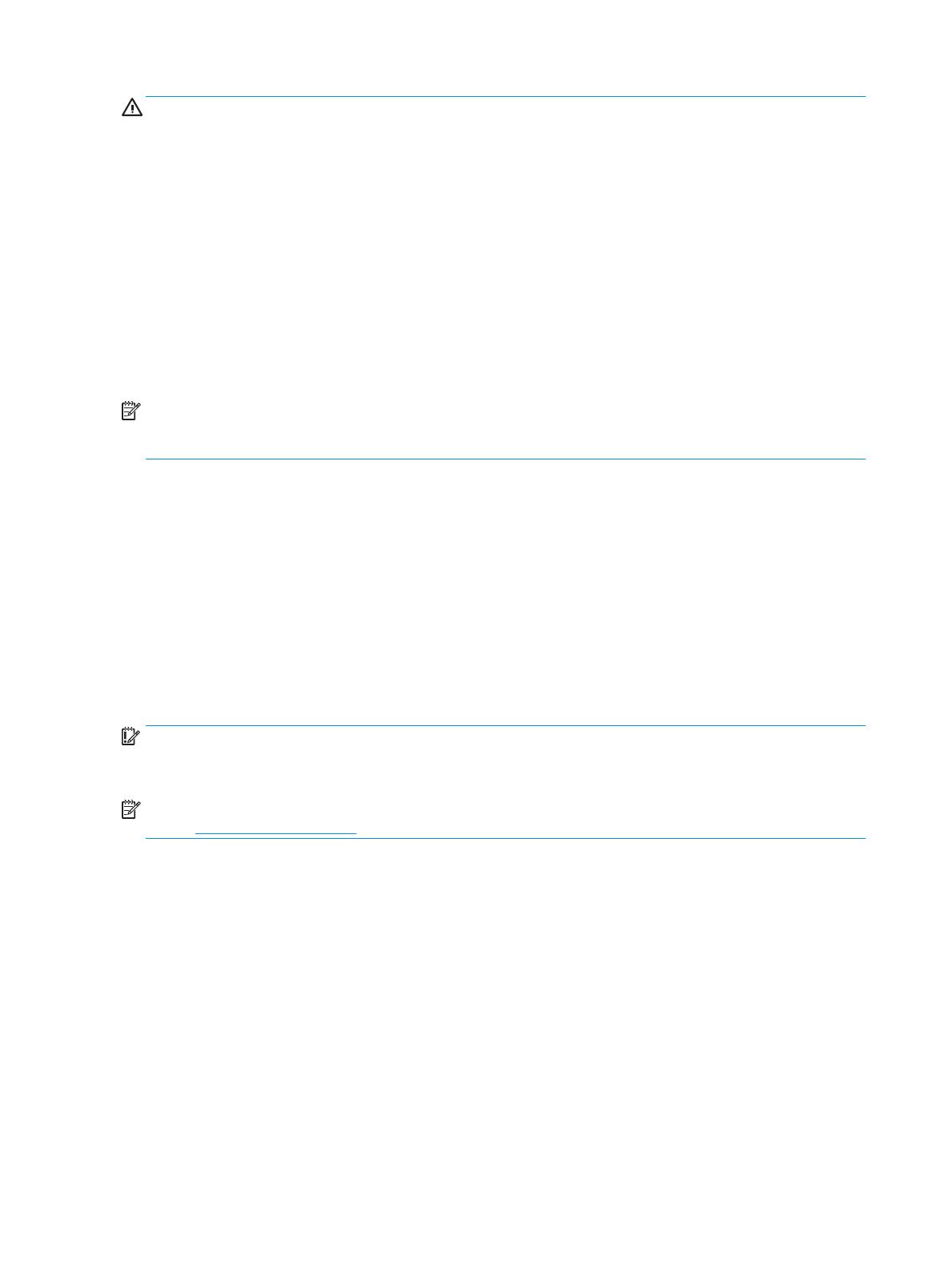
OSTRZEŻENIE! Monitory LCD umieszczone nieodpowiednio na kredensach, biblioteczkach, półkach,
biurkach, głośnikach, skrzyniach lub wózkach mogą spaść i spowodować obrażenia.
Należy zadbać o właściwe poprowadzenie wszystkich przewodów i kabli podłączonych do monitora LCD, aby
nie można ich było ciągnąć, chwytać ani potykać się o nie.
Suma wartości znamionowych prądu wszystkich urządzeń podłączonych do gniazda prądu zmiennego nie
może przekraczać wartości znamionowej prądu w gnieździe; podobnie suma wartości znamionowych prądu
wszystkich urządzeń podłączonych do przewodu nie może przekraczać wartości znamionowej prądu tego
przewodu. Wartość znamionową prądu każdego urządzenia (AMPS lub A) można sprawdzić na jego tabliczce
znamionowej.
Monitor należy zainstalować w pobliżu znajdującego się w łatwo dostępnym miejscu gniazda prądu
zmiennego. Odłączenie monitora od zasilania polega na wyjęciu wtyczki przewodu zasilającego z gniazda
prądu zmiennego. Nigdy nie należy odłączać monitora, ciągnąc za sam kabel.
Nie należy upuszczać monitora ani ustawiać go na niestabilnej powierzchni.
UWAGA: Ten produkt jest przeznaczony do rozrywki. Należy rozważyć umieszczenie monitora w środowisku
o kontrolowanym oświetleniu, aby uniknąć zakłóceń powodowanych światłem z otoczenia i odbiciami od
jasnych powierzchni, które tworzą odbicia na ekranie.
Cechy produktu i jego komponenty
Cechy
Ten produkt to wyświetlacz z obsługą technologii AMD® FreeSync, która poprawia jakość obrazu w grach
komputerowych pozwalając wyświetlać szybkie, płynne, pozbawione efektu „rwania” animacje. Zewnętrzne
źródło sygnału podłączone do monitora wymaga zainstalowania sterownika FreeSync.
Technologia AMD FreeSync została opracowana, by wyeliminować zacinanie i rwanie obrazu w grach i lmach
poprzez blokowanie częstotliwości odświeżania monitora na poziomie dostosowanym do liczby klatek na
sekundę obrazu generowanego przez kartę graczną. Aby uzyskać informacje o szczegółowych parametrach,
skontaktuj się z producentem podzespołu lub komputera.
WAŻNE: Wymagany jest monitor zgodny z kartą graczną AMD Radeon i/lub APU AMD serii A wyposażony w
złącze DisplayPort/HDMI Adaptive-Sync. Do obsługi funkcji FreeSync przez port HDMI niezbędny jest
sterownik AMD 15.11 Crimson lub nowszy.
UWAGA: Częstotliwości odświeżania adaptacyjnego zależą od monitora. Więcej informacji można znaleźć na
stronie www.amd.com/freesync.
Aby włączyć funkcję FreeSync, naciśnij przycisk Menu na monitorze, co spowoduje wyświetlenie menu
ekranowego. Wybierz kolejno opcje Color Control (Ustawienia kolorów), Viewing Modes (Tryby wyświetlania),
a następnie wybierz opcję Gaming-FreeSync (Gry-FreeSync).
Niniejsza instrukcja opisuje funkcje następujących monitorów:
● Monitor z użyteczną powierzchnią ekranu o przekątnej 60,47 cm (23,8 cala) i rozdzielczością 1920 ×
1080, zapewniający pełnoekranową obsługę niższych rozdzielczości
● Monitor z użyteczną powierzchnią ekranu o przekątnej 68,6 cm (27 cala) i rozdzielczością 1920 × 1080,
zapewniający pełnoekranową obsługę niższych rozdzielczości
Funkcje monitora obejmują:
● Panel IPS z podświetleniem LED
● Ekran antyodblaskowy — modele o przekątnej 60,47 cm (23,8 cala) oraz 68,6 cm (27 cali)
2 Rozdział 1 Rozpoczęcie pracy